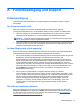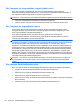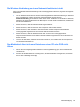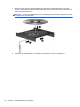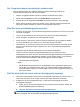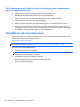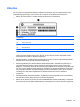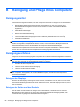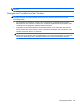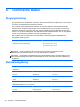HP Notebook User Guide - Linux
Table Of Contents
- Willkommen
- Komponenten des Computers
- Netzwerk
- Tastatur und Zeigegeräte
- Multimedia
- Energieverwaltung
- Ausschalten des Computers
- Einstellen der Energieoptionen
- Verwenden des Akkus
- Anzeigen des Akkuladestands
- Einsetzen und Entfernen des Akkus
- Aufladen eines Akkus
- Maximieren der Akkunutzungsdauer
- Niedriger Akkuladestand
- Feststellen eines niedrigen Akkuladestands
- Beheben eines niedrigen Akkuladestands
- Beheben eines niedrigen Akkuladestands, wenn eine externe Stromquelle vorhanden ist
- Beheben eines niedrigen Akkuladestands, wenn ein aufgeladener Akku verfügbar ist
- Beheben eines niedrigen Akkuladestands, wenn keine Stromquelle verfügbar ist
- Beheben eines niedrigen Akkuladestands, wenn der Computer den Ruhezustand nicht beenden kann
- Einsparen von Akkuenergie
- Lagern eines Akkus
- Entsorgen eines gebrauchten Akkus
- Austauschen des Akkus
- Anschließen an die externe Netzstromversorgung
- Laufwerke
- Handhabung von Laufwerken
- Verwenden der optionalen Sicherungsschraube
- Entfernen oder Wiederanbringen der Service-Abdeckung
- Austauschen oder Aufrüsten der Festplatte
- Verwenden von optischen Laufwerken (bestimmte Modelle)
- Externe Speicher- und Erweiterungskarten und externe Geräte
- Speichermodule
- Sicherheit
- Sichern und Wiederherstellen
- Computer Setup (BIOS) und Advanced System Diagnostics
- MultiBoot
- Fehlerbeseitigung und Support
- Fehlerbeseitigung
- Der Computer startet nicht
- Auf dem Display wird nichts angezeigt
- Die Software funktioniert anormal
- Der Computer ist eingeschaltet, reagiert jedoch nicht
- Der Computer ist ungewöhnlich warm
- Ein externes Gerät funktioniert nicht
- Die Wireless-Verbindung zu einem Netzwerk funktioniert nicht
- Das Medienfach lässt sich zum Entnehmen einer CD oder DVD nicht öffnen
- Der Computer erkennt das optische Laufwerk nicht
- Eine Disc kann nicht wiedergegeben werden
- Ein Film wird nicht auf einem externen Anzeigegerät angezeigt
- Der Brennvorgang auf eine Disc wird nicht gestartet oder abgebrochen, bevor er abgeschlossen ist
- Kontaktieren des Kundenservice
- Etiketten
- Fehlerbeseitigung
- Reinigung und Pflege Ihres Computers
- Technische Daten
- Elektrostatische Entladung
- Index
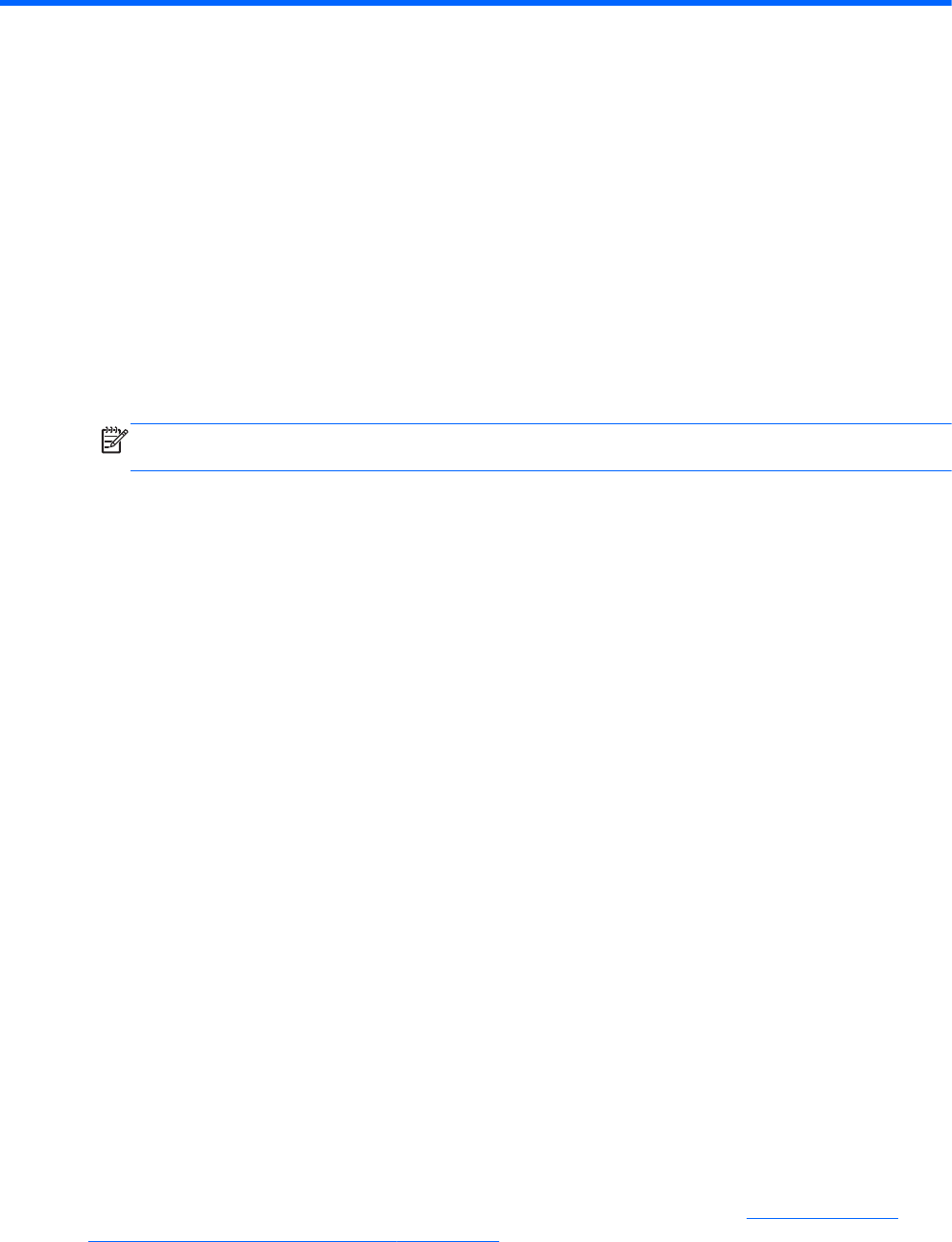
A Fehlerbeseitigung und Support
Fehlerbeseitigung
In den folgenden Abschnitten werden verschiedene allgemeine Probleme und deren Lösungen
beschrieben.
Der Computer startet nicht
Wenn der Computer durch Drücken der Betriebstaste nicht startet, können folgende
Lösungsvorschläge hilfreich sein, um festzustellen, warum sich der Computer nicht starten lässt:
●
Wenn der Computer an eine Netzsteckdose angeschlossen ist, schließen Sie ein anderes
Elektrogerät an die Steckdose an, um sicherzustellen, dass die Steckdose intakt ist.
HINWEIS: Verwenden Sie ausschließlich das Netzteil im Lieferumfang des Computers oder
ein von HP für diesen Computer zugelassenes Netzteil.
●
Wenn der Computer an eine externe Stromquelle, jedoch keine Steckdose, angeschlossen ist,
schließen Sie den Computer über das Netzteil an eine Steckdose an. Stellen Sie sicher, dass
Netzkabel und Kabel des Netzteils fest sitzen.
Auf dem Display wird nichts angezeigt
Wenn auf dem Display nichts angezeigt wird, obwohl Sie den Computer nicht ausgeschaltet haben,
ist möglicherweise mindestens eine der folgenden Begebenheiten die Ursache:
●
Der Computer befindet sich im Bereitschaftsmodus oder im Ruhezustand. Drücken Sie kurz die
Betriebstaste, um den Bereitschaftsmodus oder Ruhezustand zu beenden. Der
Bereitschaftsmodus und der Ruhezustand sind energiesparende Funktionen, durch die das
Display ausgeschaltet wird. Der Bereitschaftsmodus und der Ruhezustand können durch das
System selbsttätig eingeleitet werden, während der Computer eingeschaltet ist, aber nicht
verwendet wird, oder wenn der Computer einen niedrigen Akkuladestand erreicht hat. Um diese
oder andere Energieeinstellungen zu ändern, klicken Sie mit der rechten Maustaste auf das
Symbol Batterie im Infobereich außen rechts in der Taskleiste, und klicken Sie dann auf
Preferences (Einstellungen).
●
Der Computer ist möglicherweise so eingestellt, dass die Anzeige nicht auf dem
Computerdisplay erfolgt. Sie können die Anzeige auf das Computerdisplay umschalten, indem
Sie fn+f4 drücken. Wenn ein externes Anzeigegerät, z. B. ein Monitor, angeschlossen ist, kann
bei den meisten Computermodellen die Anzeige auf dem Computerdisplay oder auf dem
externen Anzeigegerät oder auf beiden Anzeigegeräten gleichzeitig erfolgen. Wenn Sie
wiederholt fn+f4 drücken, wird die Anzeige zwischen dem Computerdisplay, einem oder
mehreren externen Anzeigegeräten und der gleichzeitigen Anzeige auf allen Geräten
umgeschaltet.
Die Software funktioniert anormal
Wenn die Software nicht mehr oder anormal reagiert, starten Sie den Computer neu, indem Sie
Computer > Shutdown (Herunterfahren) > Restart (Neu starten) wählen. Falls Sie den Computer
auf diese Weise nicht neu starten können, lesen Sie den folgenden Abschnitt
„Der Computer ist
eingeschaltet, reagiert jedoch nicht“ auf Seite 82.
Fehlerbeseitigung 81